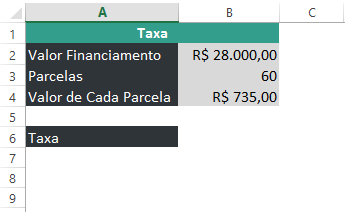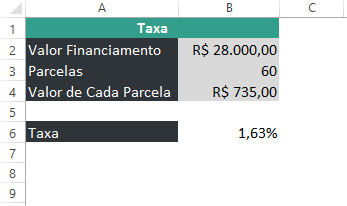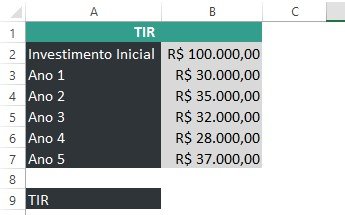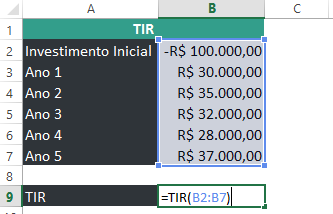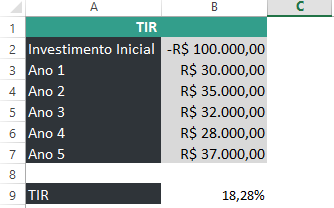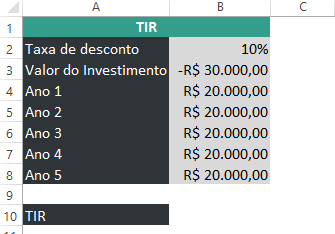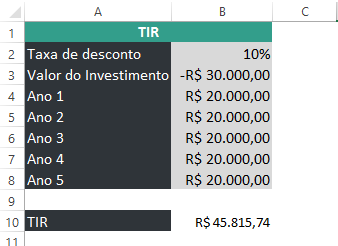7 Melhores Funções Financeiras no Excel [Parte 2]
Que tal conferir as melhores funções financeiras no Excel?
Dando continuidade ao artigo sobre as melhores funções financeiras no Excel, hoje falaremos sobre as funções TAXA, TIR e VPL.
Vale lembrar que se você ainda não conferiu a primeira parte do artigo, basta acessar este link: No mais, acompanhe os detalhes a seguir.
Funções financeiras no Excel que você precisa conhecer
Já está interessado(a) no que vem por aí? Então compartilhe com sua rede de amigos para que mais pessoas possam conhecer as melhores funções financeiras no Excel:
TAXA (Função TAXA)
A função Taxa é utilizado quando deseja-se calcular a taxa de juros de um empréstimo ou financiamento em um determinado período de tempo.
Sintaxe: =Taxa(nper, pgto, VP, [vf], [tipo], [estimativa])
Onde:
- Nper: É o número de períodos. Campo obrigatório
- Pgto: É o pagamento realizado em cada período, não podendo ser alterado durante a anuidade. Se o pagamento for omitido, o argumento vf deverá ser incluído.
- Vp: É o valor presente na série de pagamentos futuros. Campo obrigatório
- Vf: O valor futuro é o que se deseja obter ao final dos pagamentos. O valor é opcional, porém se ele for omitido o Excel entende é o Vf é 0 e se Vf for omitido deve-se colocar o argumento Pgto.
- Tipo: Número 0 ou 1 e indica se o pagamento é postecipado ou antecipado, respectivamente. Campo opcional.
- Estimativa: É a sua estimativa para a taxa. Campo opcional.
Exemplo Prático
Você deseja saber qual é a taxa de juros de um empréstimo, onde o valor total é de R$ 28.000,00 e será pago em as parcelas de R$ 735,00 em 60 meses.
Para sabermos qual é taxa de juros deste empréstimo, basta utilizarmos a função TAXA, onde o Nper são as parcelas, o Pgto é o valor pago em cada parcela e VP é o valor do financiamento. Como Tipo e VF são opcionais serão omitidos da função. Utilizando a função:
Lembre-se de colocar o sinal negativo no argumento Pgto e em seguida basta teclar Enter e conferir o resultado:
TIR (Taxa Interna de Retorno)
A Função TIR é utilizada quando desejamos saber qual é a taxa interna de retorno de um investimento, baseada no investimento inicial e uma sequência de fluxos de caixa positivos em intervalos regulares.
Sintaxe: TIR(valores, [estimativa])
- Valores: É uma referência de células que contêm os números onde se deseja calcular a taxa interna de retorno. O campo é obrigatório e deve conter pelo menos um valor positivo e um negativo. Sempre coloque os valores de pagamentos e rendas na sequencia desejada.
- Estimativa: É o número que estima ser próximo do resultado da TIR. O campo é obrigatório, porém se omitido o Excel considerará a estimativa de 10%.
Exemplo Prático
Para exemplificar a utilização da função TIR vamos supor que você pretende abrir um novo negócio, onde o investimento inicial é de R$ 100.00,00, as projeções são que este investimento gere receitas líquidas anuais estimadas em R$ 30.000,00, R$ 35.000,00, R$ 32.000,00, R$ 28.000,00 e R$ 37.000,00.
No exemplo, temos os valores do fluxo de caixa do investimento, para saber o retorno deste investimento basta utilizar a fórmula TIR, neste caso não é necessário colocar a estimativa, veja:
Note que o valor do investimento inicial está negativo, pois é o que saiu do caixa. Para conferir qual é o retorno do seu investimento basta teclar Enter.
VPL (Valor Presente Líquido)
Com a função VPL é possível, calcular o valor presente de uma série de pagamentos futuros, utilizando-se taxa de desconto.
Sintaxe: VPL(taxa,valor1,[valor2],…)
- Taxa: É a taxa de desconto, que nada mais é que o custo que o capital teria em fontes seguras, comumente mente é utilizada a taxa de juros do Banco Central (Selic). Campo obrigatório.
- Valor1; valor2;…: O valor 1 é necessário, os demais valores são opcionais e representam os pagamentos da receita.
Exemplo Prático
Para compreendermos a utilização da função VPL vamos imaginar um empresário que deseja saber se o investimento em determinado negócio será viável, para ajudar o empresário nesta questão ele pode usar o VPL. O investimento inicial para o negócio é de R$ 30.000,00, e com o passar dos meses irá gerar um lucro de R$ 20.00,00 pelos 5 meses seguidos, utilizando a taxa de 10%, empresário deverá investir neste negócio?
Para calcular o VPL basta, colocar os campos taxa, que será o 10% e o fluxo de caixa dos 5 meses.
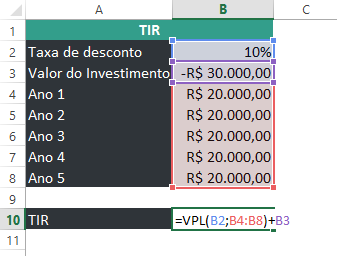 Note que no exemplo somamos ainda o valor do investimento, isto porque, precisamos descontar da receita o valor do investimento. Tecle Enter e confira o resultado abaixo:
Note que no exemplo somamos ainda o valor do investimento, isto porque, precisamos descontar da receita o valor do investimento. Tecle Enter e confira o resultado abaixo:
E então, o que achou da dica com as melhores funções financeiras no Excel? Deixe o seu comentário abaixo, gostaríamos muito de conhecer a sua opinião! Para conferir mais dicas de Excel, continue acompanhando o Excel Easy!